Eine der häufigsten Fragen, die unser Team vom technischen Support erhält, bezieht sich auf die Kalibrierung des Touchscreens, für gewöhnlich während der Erstinstallation. Um unsere Benutzer durch den Prozess zu begleiten, haben wir diese Schritt-für-Schritt-Anleitung für Microsoft Windows-Nutzer erstellt.
Je nachdem, wie weit die Ausrichtung Ihres Touchscreens abweicht, kann es notwendig sein, vorübergehend eine Maus anzuschließen, um diese Schritte auszuführen.
Diese Anweisungen gelten für die Windows-Versionen 7, 8 und 10 bei Verwendung der USB-Schnittstelle des Touchscreens – je nach Version können kleinere Unterschiede auftreten.
Bevor Sie anfangen
Vor der Kalibrierung Ihres Touchscreens muss der Elo Touchscreen-Treiber mit den nachfolgend im Abschnitt Installation des Elo-Treibers beschriebenen Schritten installiert werden, es sei denn, die Treiber sind bereits installiert. Wenn Sie sich nicht sicher sind, ob der Treiber installiert wurde, lesen Sie den Abschnitt Nach dem Elo-Treiber suchen.
Ein nicht richtig installierter Treiber kann dazu führen, dass der Bildschirm nicht kalibriert wird. Wenn Sie Zweifel haben, entfernen Sie den Treiber mit den unten im Abschnitt Entfernen des Elo-Treibers beschriebenen Schritten und installieren Sie ihn dann erneut mithilfe der Anleitung Installation des Elo-Treibers unten.
Installation des Elo-Treibers
Bei der Installation des Elo-Treibers für USB-Touchscreens ist es sehr wichtig, dass das USB-Kabel nicht angeschlossen wird, bis der Treiber erfolgreich installiert worden ist. Wenn das USB-Kabel des Touchscreens eingesteckt wird, bevor der Treiber installiert wird, kann es sein, dass der Treiber nicht ordnungsgemäß installiert wird.
Beziehen des Treibers
Laden Sie vorzugsweise den neuesten Elo Touchscreen-Treiber für Windows von unserer Treiber-Websiteherunter, aber der Treiber kann auch auf der CD-ROM gefunden werden, die mit dem Bildschirm ausgeliefert wird. In beiden Fällen kopieren Sie den Treiber an eine beliebige Stelle auf dem Laufwerk des Geräts.
Installieren Sie den Treiber
- Bevor Sie fortfahren, vergewissern Sie sich, dass das USB-Touchscreen-Kabel nicht an den Computer angeschlossen ist.
- Starten Sie das Treiberinstallationsprogramm. Windows wird Ihre Erlaubnis einholen, bevor der Treiber installiert wird. Klicken Sie auf „Ja“.
- Wählen Sie die Sprache für die Installation aus. Die Standardsprache ist Englisch. Klicken Sie auf „Weiter“.
- Wählen Sie den zu installierenden Treiber aus. Wählen Sie nur die Option „USB-Touchscreen-Treiber installieren“ aus. Klicken Sie auf „Weiter“.
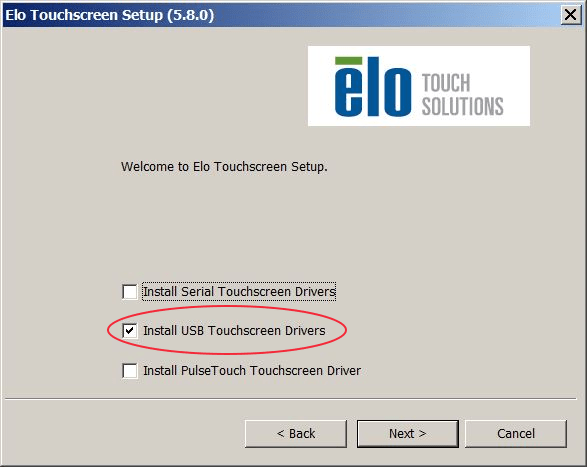
Hinweis: alle Touchscreens von Hope Industrial unterstützen sowohl serielle als auch USB-Anschlüsse, aber die Installation der seriellen Anschlüsse wird durch diese Anleitung nicht abgedeckt. Bitte kontaktieren Sie den Support, wenn Sie Hilfe bei der Installation des seriellen Treibers benötigen. - Die Elo-Lizenzvereinbarung wird zur Überprüfung angezeigt. Klicken Sie auf „Ja“.
- Der Treiber wird installiert und nach erfolgreicher Installation wird die Meldung Installation abgeschlossen angezeigt. Klicken Sie auf „Fertigstellen“.
- Verbinden Sie das USB-Kabel vom Touchscreen-Monitor mit dem Computer. Windows erkennt das Gerät und ordnet den Treiber zu. Wenn dies abgeschlossen ist, gehen Sie zum nachstehende Abschnitt Kalibrieren/Ausrichten des Touchscreens für Kalibrieranweisungen.
Kalibrieren/Ausrichten des Touchscreens
Ist der Treiber einmal ordnungsgemäß installiert worden, kann der Bildschirm kalibriert werden.
- Öffnen Sie die Windows-Systemsteuerung. Wenn Sie beim Öffnen der Systemsteuerung für Ihre Windows-Version Hilfe benötigen finden Sie hier eine Anleitung. Sobald die Systemsteuerung geöffnet ist, wählen Sie Anzeichen nach > Kleine Symbole oben rechts im Fenster aus.
- Finden und öffnen Sie das Elo Touchscreen-Dienstprogramm:

- Drücken Sie auf der Registerkarte „Allgemein‟ die große Schaltfläche „Ausrichten‟:
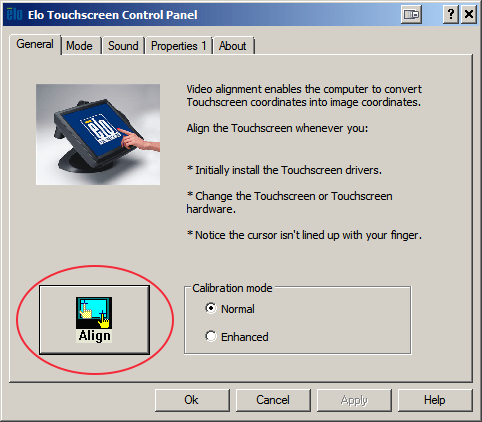
- Das Kalibrierverfahren beginnt und zeigt Ihnen eine Reihe von Zielen an, die Sie nacheinander drücken müssen, gefolgt von einem Bestätigungsbildschirm – folgen Sie einfach den Anweisungen auf dem Bildschirm, um die Kalibrierung abzuschließen.
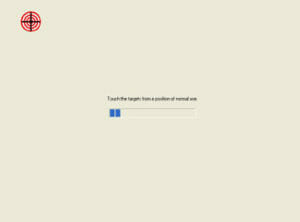
Beachten Sie: Wenn ein Ziel gedrückt wird, sollte es sofort verschwinden und ein neues Ziel sollte erscheinen. Wenn dies nicht geschieht, ist der Treiber höchstwahrscheinlich nicht ordnungsgemäß installiert und sollte entfernt und unter Befolgung der Anweisungen auf dieser Seite neuinstalliert werden. - Weiterführende Tipps zur Touchscreen-Kalibrierung finden Sie in unseren anderen Beiträgen unter Erweiterte Kalibrierung und Kalibrierung Ihres Touchscreens unterhalb des Berührungspunktes.
.
Suchen nach dem Elo-Treiber
- Öffnen Sie die Windows-Systemsteuerung. Wenn Sie beim Öffnen der Systemsteuerung für Ihre Windows-Version Hilfe benötigen finden Sie hier eine Anleitung. Sobald die Systemsteuerung geöffnet ist, wählen Sie Anzeichen nach > Kleine Symbole oben rechts im Fenster aus.
- Finden und öffnen Sie das Elo Touchscreen-Dienstprogramm:

- Ist das Symbol „Elo Touchscreen“ nicht in der Liste der Symbole enthalten, wurde der Touchscreen-Treiber nicht installiert. Fahren Sie mit der Installation des Elo-Treibers auf dieser Seite fort.
- Ist das Symbol „Elo Touchscreen“ in der Liste der Symbole enthalten, wurde der Touchscreen-Treiber bereits installiert. Gehen Sie weiter zum Abschnitt Kalibrieren/Ausrichten des Touchscreens auf dieser Seite.
Entfernen des Elo-Treibers
Beachten Sie, dass es sehr wichtig ist, die USB-Verbindung zum Touchscreen zu trennen, bevor Sie die Entfernung und Neuinstallation des Elo-Treibers in Angriff nehmen. Andernfalls kann eine zukünftige Treiberneuinstallation fehlschlagen.
Wenn der Treiber neu installiert wird, sollte das USB-Kabel erst dann wieder angeschlossen werden, wenn die Treiberinstallation erfolgreich abgeschlossen ist.
- Vergewissern Sie sich, dass das USB-Kabel vom Touchscreen abgezogen wurde.
- Öffnen Sie die Windows-Systemsteuerung. Wenn Sie beim Öffnen der Systemsteuerung für Ihre Windows-Version Hilfe benötigen finden Sie hier eine Anleitung.
- Wählen Sie in der rechten oberen Ecke Ansicht nach: kleinen Symbolen aus (falls dies noch nicht eingerichtet ist) und wählen Sie dann „Programme und Funktionen“ aus.
- Finden Sie den Elo Touchscreen-Treiber in der Liste. Klicken Sie die rechte Maustaste und klicken Sie auf „Deinstallieren/Ändern“ und folgen Sie den Anweisungen auf dem Bildschirm.
- Wenn Sie diesen oder einen anderen Elo-Treiber neu installieren, ist der Computer vorher neu zu starten. Lassen Sie das USB-Kabel abgezogen, bis der neue Treiber installiert worden ist.